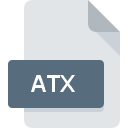
Dateiendung ATX
ArcGIS Attribute Index Format
-
DeveloperESRI
-
Category
-
Popularität3.3 (6 votes)
Was ist ATX-Datei?
ATX ist eine Dateiendung, die häufig mit ArcGIS Attribute Index Format -Dateien verknüpft ist. Das Format ArcGIS Attribute Index Format wurde von ESRI entwickelt. Dateien mit der Endung ATX können von Programmen verwendet werden, die für die Plattform Windows vertrieben werden. Dateien mit der Dateiendung ATX werden als GIS-Dateien-Dateien kategorisiert. Die GIS-Dateien -Untergruppe umfasst 255 verschiedene Dateiformate. Die beliebteste Software, die ATX-Dateien unterstützt, ist ArcGIS Desktop. Auf der offiziellen Website von Esri developer finden Sie nicht nur detaillierte Informationen zur Software ArcGIS Desktop, sondern auch zu ATX und anderen unterstützten Dateiformaten.
Programme die die Dateieendung ATX unterstützen
Folgende Programme können mit ATX-Dateien umgehen. Dateien mit der Dateiendung ATX können wie alle anderen Dateiformate auf jedem Betriebssystem gefunden werden. Die fraglichen Dateien können auf andere mobile oder stationäre Geräte übertragen werden, jedoch sind möglicherweise nicht alle Systeme in der Lage, solche Dateien ordnungsgemäß zu verarbeiten.
Wie soll ich die ATX Datei öffnen?
Probleme beim Zugriff auf ATX können verschiedene Ursachen haben. Glücklicherweise können die meisten Probleme mit ATX-Dateien ohne gründliche IT-Kenntnisse und vor allem innerhalb von Minuten gelöst werden. Die nachstehende Liste führt Sie durch die Behebung des aufgetretenen Problems.
Schritt 1. Installieren Sie die Software ArcGIS Desktop
 Die häufigste Ursache, die verhindert, dass Benutzer ROZ-Dateien öffnen, ist, dass auf dem System des Benutzers kein Programm installiert ist, das ROZ-Dateien verarbeiten kann. Die Lösung ist unkompliziert. Laden Sie einfach ArcGIS Desktop herunter und installieren Sie es. Oben auf der Seite befindet sich eine Liste mit allen Programmen, die nach den unterstützten Betriebssystemen gruppiert sind. Eine der risikofreiesten Methoden zum Herunterladen von Software ist die Verwendung von Links, die von offiziellen Händlern bereitgestellt werden. Besuchen Sie die Website ArcGIS Desktop und laden Sie das Installationsprogramm herunter.
Die häufigste Ursache, die verhindert, dass Benutzer ROZ-Dateien öffnen, ist, dass auf dem System des Benutzers kein Programm installiert ist, das ROZ-Dateien verarbeiten kann. Die Lösung ist unkompliziert. Laden Sie einfach ArcGIS Desktop herunter und installieren Sie es. Oben auf der Seite befindet sich eine Liste mit allen Programmen, die nach den unterstützten Betriebssystemen gruppiert sind. Eine der risikofreiesten Methoden zum Herunterladen von Software ist die Verwendung von Links, die von offiziellen Händlern bereitgestellt werden. Besuchen Sie die Website ArcGIS Desktop und laden Sie das Installationsprogramm herunter.
Schritt 2. Aktualisieren Sie ArcGIS Desktop auf die neueste Version
 Sie können immer noch nicht auf ATX-Dateien zugreifen, obwohl ArcGIS Desktop auf Ihrem System installiert ist? Stellen Sie sicher, dass die Software auf dem neuesten Stand ist. Manchmal führen Softwareentwickler neue Formate ein, die bereits zusammen mit neueren Versionen ihrer Anwendungen unterstützt werden. Dies kann eine der Ursachen sein, warum ATX-Dateien nicht mit ArcGIS Desktop kompatibel sind. Die neueste Version von ArcGIS Desktop sollte alle Dateiformate unterstützen, die mit älteren Versionen der Software kompatibel waren.
Sie können immer noch nicht auf ATX-Dateien zugreifen, obwohl ArcGIS Desktop auf Ihrem System installiert ist? Stellen Sie sicher, dass die Software auf dem neuesten Stand ist. Manchmal führen Softwareentwickler neue Formate ein, die bereits zusammen mit neueren Versionen ihrer Anwendungen unterstützt werden. Dies kann eine der Ursachen sein, warum ATX-Dateien nicht mit ArcGIS Desktop kompatibel sind. Die neueste Version von ArcGIS Desktop sollte alle Dateiformate unterstützen, die mit älteren Versionen der Software kompatibel waren.
Schritt 3. Legen Sie die Standardanwendung zum Öffnen von ATX-Dateien auf ArcGIS Desktop fest.
Wenn das Problem im vorherigen Schritt nicht behoben wurde, sollten Sie ATX-Dateien mit der neuesten Version von ArcGIS Desktop verknüpfen, die Sie auf Ihrem Gerät installiert haben. Die Zuordnung von Dateiformaten zur Standardanwendung kann je nach Plattform in Details unterschiedlich sein, die grundlegende Vorgehensweise ist jedoch sehr ähnlich.

Auswahl der Anwendung erster Wahl in Windows
- Klicken Sie mit der rechten Maustaste auf die Datei ATX und wählen Sie die Option
- Wählen Sie →
- Um den Vorgang abzuschließen, wählen Sie Weitere Eintrag suchen und wählen Sie im Datei-Explorer den Installationsordner ArcGIS Desktop. Bestätigen Sie mit dem Häkchen Immer dieses Programm zum Öffnen von ATX-Dateien verwenden und klicken Sie auf die Schaltfläche .

Auswahl der Anwendung erster Wahl in Mac OS
- Öffnen Sie durch Klicken mit der rechten Maustaste auf die ausgewählte ATX-Datei das Dateimenü und wählen Sie
- Fahren Sie mit dem Abschnitt fort. Wenn es geschlossen ist, klicken Sie auf den Titel, um auf die verfügbaren Optionen zuzugreifen
- Wählen Sie ArcGIS Desktop und klicken Sie auf
- In einem Meldungsfenster wird darauf hingewiesen, dass diese Änderung auf alle Dateien mit der Dateiendung ATX angewendet wird. Mit einem Klick auf bestätigen Sie Ihre Auswahl.
Schritt 4. Stellen Sie sicher, dass die ROZ nicht fehlerhaft ist
Sollte das Problem nach den Schritten 1 bis 3 weiterhin auftreten, überprüfen Sie, ob die Datei ATX gültig ist. Es ist wahrscheinlich, dass die Datei beschädigt ist und daher nicht zugegriffen werden kann.

1. Überprüfen Sie die ATX-Datei auf Viren oder Malware
Wenn das ATX tatsächlich infiziert ist, blockiert die Malware möglicherweise das Öffnen. Scannen Sie die Datei ATX sowie Ihren Computer nach Malware oder Viren. ATX-Datei ist mit Schadprogrammen infiziert? Befolgen Sie die von Ihrer Antivirensoftware vorgeschlagenen Schritte.
2. Stellen Sie sicher, dass die Datei mit der Dateiendung ATX vollständig und fehlerfrei ist
Haben Sie die fragliche ATX-Datei von einer anderen Person erhalten? Bitten Sie ihn / sie, es noch einmal zu senden. Die Datei wurde möglicherweise fälschlicherweise kopiert, und die Daten haben ihre Integrität verloren. Dies schließt einen Zugriff auf die Datei aus. Beim Herunterladen der Datei mit der Endung ATX aus dem Internet kann ein Fehler auftreten, der zu einer unvollständigen Datei führt. Versuchen Sie erneut, die Datei herunterzuladen.
3. Überprüfen Sie, ob Ihr Konto über Administratorrechte verfügt
Es besteht die Möglichkeit, dass nur Benutzer mit ausreichenden Systemberechtigungen auf die betreffende Datei zugreifen können. Melden Sie sich mit einem Administratorkonto an und prüfen Sie, ob das Problem dadurch behoben wird.
4. Überprüfen Sie, ob Ihr System die folgenden Anforderungen erfüllt: ArcGIS Desktop
Wenn das System stark ausgelastet ist, kann es möglicherweise nicht mit dem Programm umgehen, das Sie zum Öffnen von Dateien mit der Dateiendung ATX verwenden. In diesem Fall schließen Sie die anderen Anwendungen.
5. Überprüfen Sie, ob Sie die neuesten Updates für das Betriebssystem und die Treiber haben
Die neuesten Versionen von Programmen und Treibern können Ihnen dabei helfen, Probleme mit ArcGIS Attribute Index Format -Dateien zu lösen und die Sicherheit Ihres Geräts und Betriebssystems zu gewährleisten. Es ist möglich, dass eines der verfügbaren System- oder Treiberupdates das Problem mit ATX-Dateien behebt, die ältere Versionen der angegebenen Software betreffen.
Möchten Sie helfen?
Wenn Sie zusätzliche Informationen bezüglich der Datei ATX besitzen, würden wir sehr dankbar sein, wenn Sie Ihr Wissen mit den Nutzern unseres Service teilen würden. Nutzen Sie das Formular, dass sich hier befindet, und senden Sie uns Ihre Informationen über die Datei ATX.

 Windows
Windows 
